

火星时代视频剪辑大师班口碑还是不错的,课程结合行业用人需求,从理论知识到软件操作,从制片技术到项目实训,帮助同学们掌握岗位所需技能,并且还提供有实训项目,让同学们能够通过实践得到提高。
1.Pr
2.AVID
3.Ps
4.Ae
5.FINAL CUT PRO X
6.FINAL CUT PRO 7
7.DAVINCI
8.MOTION
| 课程大纲 | 具体内容 |
| 短视频剪辑应用与实战 | 剪辑理论--剪辑技巧--音乐编辑--创意混剪--视频包装--项目实战,短视频剪辑流程全体验。 |
| FCP7与AVID影视长篇剪辑 | 学习使用FCP7与AvidMC两款影视剪辑软件,掌握电视剧、电影等剪辑技巧与流程,掌握影视DIT技术、影视配乐与音效的制作。 |
| 达芬奇调色 | 通过实战案例学习影片一级调色技巧,学习不同场景下亮度及颜色的匹配。学习达芬奇的二级调色工具;分析不同调色工具优缺点及应用场景;学习磨皮瘦脸等高级人像调色技巧;满足短视频、VOLG、电商、广告、影视剧等多种类型片的调色技能需求。 |
| 视频文案策划与影视拍摄实训 | 掌握创意短片的文案策划与制作实现, 掌握机位设置、构图、布景与摄影运镜技巧, 学习各类影片布光技巧,熟悉影片制作全流程, 参与项目实训。 |
电影剪辑决定着电影的好坏,学好电影剪辑也是个不错的行业的选择。
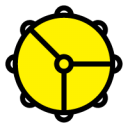
如果你喜欢看电视剧,喜欢电视剧里的剧情套路,那就来火星学习视频剪辑。

自媒体的发展快,对短视频剪辑师的需求也越来越多。

 +
+ +
+  +
+ +
+
现在火星时代针对影视后期制作、剪辑包装、游戏美术设计、游戏编程、平面设计、ui设计、室内设计、建筑设计、前端开发、人工智能等专业都开设了试听课程,感兴趣的学生可以联系我们的在线老师获得详细地址!
 (相关资料图)
(相关资料图)
Paint Effects ( 画笔特效)是Maya中的一一个重要工具,它的功能非常强大,不仅可以在二维空间绘画,也可以在三维空间或几何体上绘画,甚至用一个笔画就可以快速轻松地绘制整个粒子效果(比如立体的大树或者花朵等),下图就是用Paint Efects (画笔特效)工具绘制的场景。
Paint Effects (画笔特效)工具可以像传统的绘画方式-样在画布 上进行绘画,也可绘制可重复的纹理并将其应用于场景的几何体中。但Paint Effects (画笔特效)远远超过了传统的绘画功能,因为笔刷是立体的并且可对其进行编辑,也就是说每一个笔触都是场景中的 一个对象,就像一个Polygon (多边形)一样,有其自身的属性。
这里的三维立体笔刷在绘制的时候就像是从“管”中挤出颜料一样的效果,并且在绘制时,“管”可以在三维空间的笔触路径中“生长”“分支” ,如下 图所示。
我们也可以将动力学应用于画笔特效中,并为其设定动画。例如,可以创建植物的生长动画、头发在风中飘动或者河水流动的效果。
今天就主要带大家一起来了解一下画笔特效工具。
操作方法:执行该命令后在场景中按住左键并拖动鼠标绘制即可。
参数详解:单击Paint Effects>Paint Effects Tool>D (画笔特效>画笔特效工具> )打开选项窗口,如下图(左)所示。
-01.Draw as mesh (作为网格绘制) :可以在场景视图中交互预览笔触的渲染效果,也可以编辑笔刷属性(笔触属性在后面会有详细讲解),然后在场景视图中观察笔触(画笔特效的形状)的变化。
另外,通过执行Modily>Convert (修改>转换)中的Paint Efects to Polygons (画笔特效到多变形)、Paint Effects to NURBS (画笔特效到NURBS )和Paint Effects to Curves (画笔特效到曲线)命令,可将画笔特效转换成Polygons (多边形)、NURBS或Curves (曲线)。
要想将Paint Efects (画笔特效)作为多边形来绘制,可执行Display > Rendering (显示>渲染)命令,选择其中的Paint Efects Mesh Display (画笔特效网格显示),结果如下图(右)所示。
注意:如果已经勾选了Paint Effects Mesh Display (画笔特效网格显示,但是笔触仍然没有以网格方式显示,那么可以在笔触的Attribute Editor (属性编辑器) ( 笔触的属性编辑器会在后面讲到)中勾选Draw as mesh (作为网格绘制)即可。
TIPS:勾选Draw as mesh (作为网格绘制)后,运行的速度会比线条显示的运行速度慢,特别是对于设定了动画的笔触来说,播放的速度会更慢。要想加快运行速度,可以取消对Draw as mesh (作为网格绘制)的勾选,或者降低显示的质量(在渲染输出中不会产生任何效果)。在绘制头发时无需勾选Draw as mesh (作为网格绘制) .因为它除了减慢速度之外别无它用,笔触完全可以以线条来显示。
-02.Paint at depth (深度绘制) :勾选该选项,可在视图的深度空间来绘制笔触,当首次单击笔刷时,画笔的深度值就被固定了。如果笔触是带有“管”的,那么“管”将从正交于笔触路径的平面上生长,鼠标的指针也会变为与视图正交的方式,如下图所示。
取消勾选该选项,则画笔的深度值是可变的,且画笔会固定在一个表面上。下图分别是未勾选和勾选Paint at depth (深度绘制)的笔触效果。
-03.Display quality (显示质量) :用于设置笔触的线框显示的质量,用百分比来设置。参数越大,显示质量就越高,越接近渲染的笔触,但是交互速度也越慢,如下图所示。
-04.Surface ofset (表面偏移) :设置下一笔触与笔触所在对象或平面间的偏移距离,它与平移笔触是不同的。在偏移笔触时,笔触的各部分保持与表面垂直,且与笔触路径之间的距离是相等的,如下图所示。
-05.Pressure map1、2、3(压力映射) :若使用了压感笔,则可设置压感笔影响的属性,比如压力越大时,笔刷会变宽且绘制的颜料也越浓。用户可以将下拉菜单中的选项映射到笔刷的压力上,Maya-共提供了Pressure map1、2、 3,也就是说最多能够映射3个选项,即压感笔的压力最多可同时影响3个属性。例如,将scale ( 缩放)映射到压力上,那么持续按鼠标时就会增加笔刷的全局缩放。Pressure map (压力映射)的下拉菜单如下图所示。
但通常没有必要全部使用,如果没有压力的话就将该选项设置为Off (关闭)。
-06.Pressure min1、2、3(最小压力) :设置压感笔的最小压力值。
-07.Pressure max1、2、3(最大压力) :设置压感笔的最大压力值。
在绘制之后,可以在Channel Box/Lay Editor (通道盒/层编辑器)中快速修改笔触的基本属性,如笔触的位置、大小、旋转和显示百分比等,如下图所示。
绘制完成一个笔触效果后打开Atrbute Editor (属性编辑器),则可以调节笔触的更多属性,其中也包括通道盒中的所有属性,如下图所示,因此下面我们就主要讲解笔触的AttributeEditor (属性编辑器)面板。
参数详解:
Position stroke (定位笔触):该选项只有在对象上绘制笔触时才起作用,在视图平面或者透视图的网格平面上绘制是没有效果的。该属性包含以下两个命令。
-01.in3D(在三维空间) :显示表面上的笔触。
-02.on View Plane (在视图平面上) :生成的笔触只能显示在XY平面上从0~1之间, 我们可以把该空间看成是纹理贴图,纹理中的每一个点都对应可绘制表面上的点,表面上的任意笔触都会显示在该区域。但渲染出来的是当时绘制笔触的路径,而不是在XY平面上从0~1之间的笔触,如下图所示。
注意:当选择on View Plane (在视图平面上)属性时,还需要执行Paint Efects>Paint on View Plane (画笔特效>在视图平面上绘制)命令,这样才能够在视图平面上进行绘制。同样,当选择in 3D (在三维空间)属性时,也需要执行Paint Effects>Paint on Paintable Objects (画笔特效>在可绘制对象上绘制)命令。
对比在in3D (在三维空间)与在on View Plane (在视图平面上)上绘制的效果,如下图所示。
Display Quality (显示质量):参见Paint Effects Tool (画笔特效工具)的Stroke sttings (笔触设置)。
Draw As Mesh (作为网格绘制):参见Paint Effects Tool (画笔特效工具)的Stroke settings (笔触设置)。
Sample Density (采样密度):在绘制时,画笔特效会对笔触上的点进行采样,在每个采样点上,画笔特效都会“种植”管,并使上次种植的管生长一段, 并在笔触上试试绘制图章。在通过改变采样密度来绘制笔触之后,我们可以调整采样的点数目。默认密度为1,提高该参数,采样数也会增加。
例如,假设我们有两个笔触,它们是用相同的模板笔刷设置绘制的,第1个笔触绘制得很快,因此采样点很少,第2个笔触绘制得很慢,采样点就很多,这样两个笔触看起来会有很大不同。这时,我们可以通过提高Sample Density (采样密度)来使第1个笔触接近第3个笔触,这样,它们看起来就非常相像了,如下图所示。
Seed (种子):用于设置笔刷随机属性使用的随机数序列。
Draw Order (绘制顺序):设置场景中笔触的顺序。我们可以改变这个顺序使不同类型的笔触能够按层来分布(例如,我们可以先绘制不透明的笔触,然后再绘制透明的笔触)。小数值的笔触会先进行刷新,接下来刷新大数值的笔触。默认的,所有笔触的Draw Order (绘制顺序)都为0。
Surface Offset (曲面偏移):参见Paint Effects Tool (画笔特效工具)的Stroke settings (笔触设置)。
Smoothing (平滑度):笔触的路径是由底层的笔触路径曲线(由CVs点组成的)定义的。就像使用Pencil Curve Tool(铅笔曲线工具)一样,绘制一个笔触可以创建一些不相关的CVs。 使用该选项可重新计算最平滑的路径,从而平滑该曲线,若该值为0,则不进行平滑。下图分别是当该参数值为0和1时的平滑效果。
我们也可以使用该参数来软化多个平面之间的过渡边,如下图所示。
Motion Blurred (运动模糊 ):在渲染动画时,运动模糊可以使场景中的对象产生速度和运动的效果。勾选该选项,笔触会变得模糊;取消该选项,笔触会变尖锐。应用该选项时,必须在Render Settings (渲染设置)窗口,勾选Motion Blurred (运动模糊)属性。
Primary Visbility (笔触可见):勾选该选项,笔触在视图中可见并可渲染;若未勾选该选项,笔触在视图中可见但不可渲染。
如果取消勾选该选项,而打开Cast Shadows ( 投射阴影),那么笔触的阴影将是可渲染的。
End Bounds (结束边界)
-01.Min Clip (起始点剪切) :指定笔触在曲线上的起始点。该值为0时,笔触的起始点不会被剪切;值越大,起始点位置被剪切得也越大。
-02.Max Clip (结束点剪切) :指定笔触在曲线上的结束点。该值为1时,笔触的结束点不会被剪切。如下图所示。
Normal Direction (法线方向):
-01.Use Normal (使用法线) :勾选该选项,可使用下列属性定义的法线;若未勾选该选项,在对象上绘制的笔触将使用表面法线,未在对象上绘制的笔触则使用笔触路径曲线法线。
-02.Normal (法线) :设置法线的方向。仅当勾选了Use Normal (使用法线)时才可用。
Pressure Mappings (压力映射):Pressure Scale (压力缩放)的参数面板如下图所示。
Pressure Scale (压力缩放) :仅在使用数字板并且其压感笔压力映射笔触属性时才可用。用右侧的图表来编辑笔触线条的宽度,该属性对使用锥形笔触来绘制草图时会有很大帮助,如下图所示。
关于Pressure Map 1、2、 3/Pressure Min 1、2、3/Pressure Max 1、2、3的参数详解请参见前面Paint Effects Tool (画笔特效工具)选项窗口。
Input Curves (输入曲线):Input Curves (输入曲线)的参数面板如下图所示。
Path Curve (路径曲线) :这包含一个要用作笔划路径的曲线数组,以及沿每条曲线采样的许多点。曲线是按它们在该列表中出现的顺序进行采样的,从而生成组为画 笔特效笔划定义多边形线路径的输出点和法线。默认情况下,结果点将与绘制笔划时采样的点列表相对应。如果笔划穿过多个曲面,那么每次在曲面边界上绘制时将创建一条单独的曲线。
Mesh Output (网格输出):Mesh Output (网格输出)的属性面板如下图所示。
-01.Color Per Vertex (每顶点颜色) :用于控制每顶点颜色,下拉菜单中还包括Color (颜色)和lluminated (照明),如下图所示。默认设置为None (无)。
-02.Hard Edges (硬边) :勾选该选项,当使用Brush Type (笔刷类型)时,该选项将影响对对象的光照效果,使管的周围出现硬边。
-03.Output Quads (输出四边形) :输出四边形或者三角形。默认为未勾选该选项,默认输出为三角形。
-04.Poly Limit (多边形限制) :在将Paint Effects (画笔特效)笔触转换成多边形时,当转换的面片与设置的面片数目接近时将会停止转换。该选项用于避免产生大量多余的网格而耗尽内存空间。默认该属性值为100000。若将其设置为0时在转换时不做限制。
-05.Camera Point (摄影机点) :如果勾选Forward Twist (向前扭曲),那么在将PaintEffects (画笔特效)笔触转换成多边形时,透视图摄影机就会连接到该属性上,因此当视图发生改变时我们可以保持该扭曲状态。
-06.Mesh Vertex Details (网格顶点细节) :该属性包含3个选项,分别是Main Vertex Buffer(保持顶点缓冲)、Leaf Vertex Buffer (叶子顶点缓冲)和Flower Vertex Buffer (花朵顶点缓冲)。
在最后一次估测多边形网格时,这些属性用于记录所创建的顶点数目,该选项对于正确进行预分配内存能够起到很大作用。
Nurbs Output ( NURBS输出):Nurbs Output ( NURBS输出)的参数面板如下图所示。
-01.Degree(度) :最终生成的输出曲线的度数。
-02.Curve Align (曲线对齐):能够在输出曲线产生分支的位置保持其切线的连续性。
看完这里你是否对画笔特效工具的使用有了一个初步的认识了呢?
更多培训课程、学习资讯、课程优惠、课程开班、学校地址等学校信息,请进入 厦门火星时代教育 详细了解,咨询电话:
一级建造师 二级建造师 消防工程师 消防设施操作员 BIM 造价工程师 环评师 监理工程师 咨询工程师 安全工程师 建筑九大员 公路水运检测 通信工程 智慧消防工程师 装配工程师 一级注册建筑师 二级注册建筑师 注册电气工程师 智慧建造工程师 房地产估价师 应急救援员 EPC工程总承包 PLC智能制造 碳排放管理师 雅思 托福 GRE 托业 SAT GMAT A-Level ACT AP课程 OSSD 多邻国英语 考研英语 英语四六级 商务英语 青少儿英语 IB英语 剑桥英语 职场英语 提升英语 AEAS 英语口语 出国英语 初高中英语 学生英语 成人英语 公共英语 词库 经济师 初级会计师 中级会计师 注册会计师 基金从业 证券从业 薪税师 银行从业 CMA ACCA 会计实训 税务师 CFA 企业合规师 审计师 FRM 高级会计师 期货从业 CQF 葡萄牙语 日语 德语 法语 韩语 西班牙 意大利 高考小语种 粤语 泰语 俄语 阿拉伯语 优路 火星时代 环球雅思 樱花日语 启德雅思 新通 达内 高顿 童程童美 乐博乐博 小码王 秦汉胡同 新航道 秦学教育 学大教育 东方瑞通